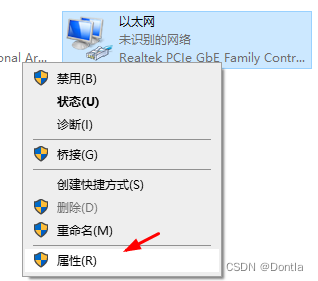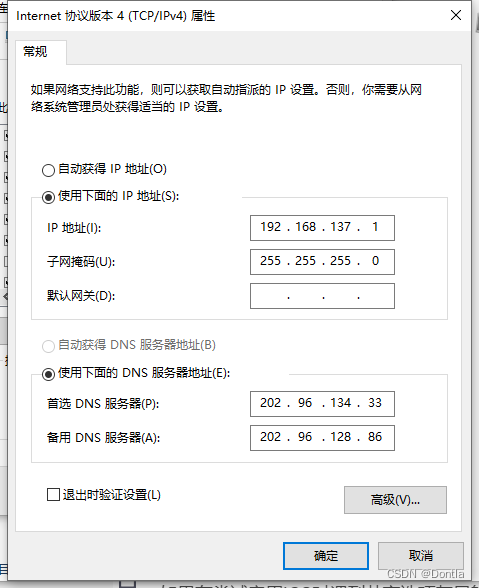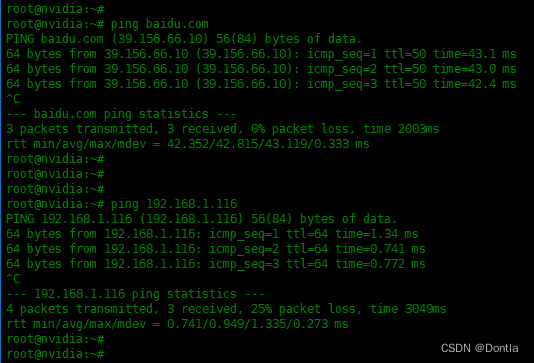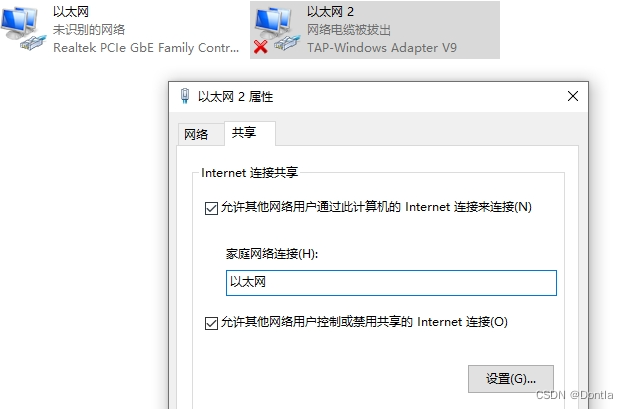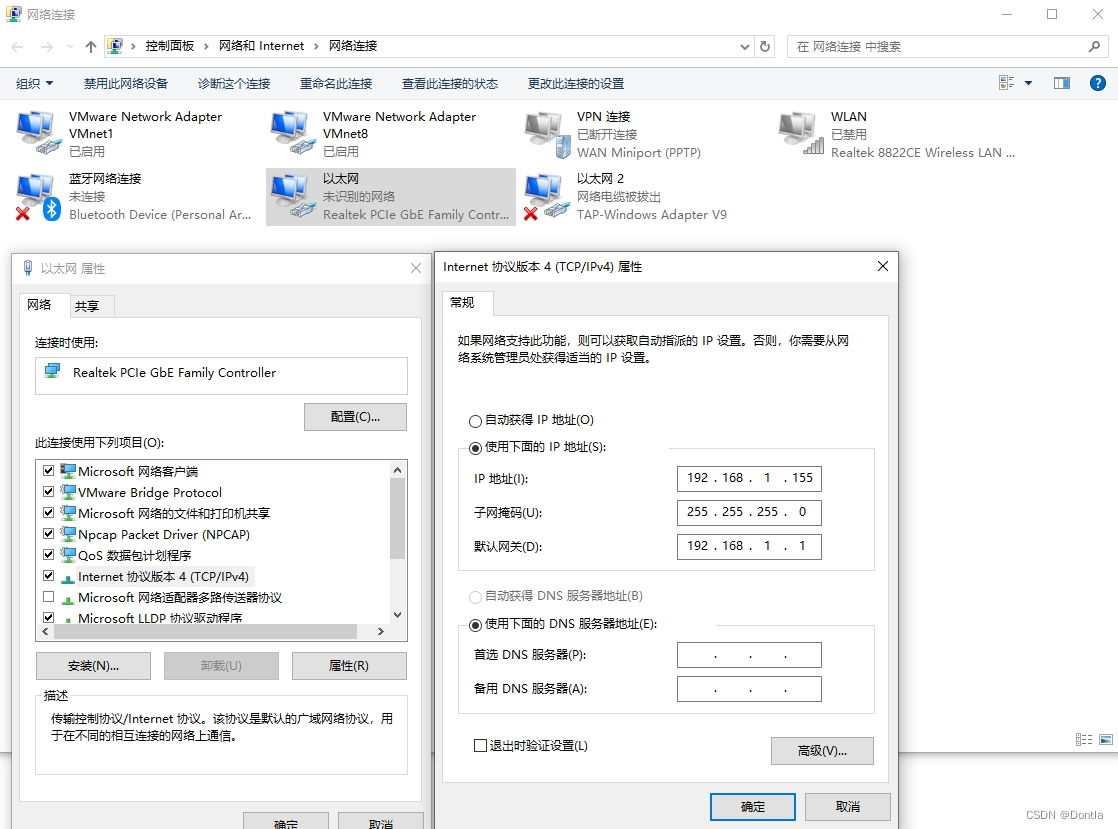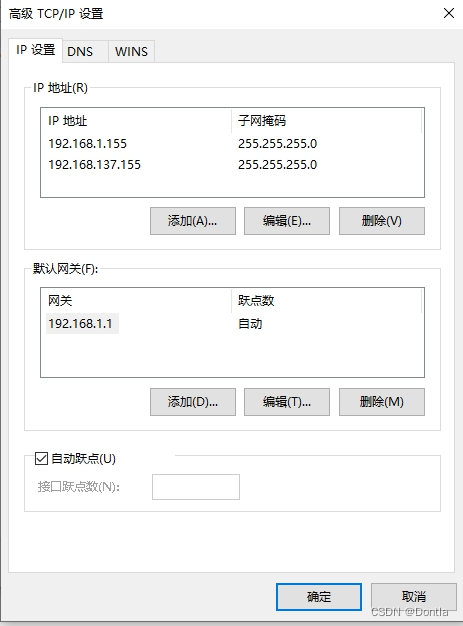windows网络共享网络(Internet连接共享)(ICS:Internet Connection Sharing)可以让某台主机共享笔记本网络(或笔记本手机热点)实现上网(设备网线直连笔记本) |
您所在的位置:网站首页 › 笔记本电脑如何连接网络上网 › windows网络共享网络(Internet连接共享)(ICS:Internet Connection Sharing)可以让某台主机共享笔记本网络(或笔记本手机热点)实现上网(设备网线直连笔记本) |
windows网络共享网络(Internet连接共享)(ICS:Internet Connection Sharing)可以让某台主机共享笔记本网络(或笔记本手机热点)实现上网(设备网线直连笔记本)
|
文章目录
Windows网络共享实现笔记本共享上网详解网络共享基础分类有线共享无线共享
介质
配置网络共享前的准备工作检查硬件需求更新驱动程序检查操作系统
配置Internet连接共享启用ICS功能1. 打开“控制面板”。3. 点击网络和 Internet“网络和共享中心” --> 查看网络状态和任务4. 点击“更改适配器设置”。5. 找到你用于连接互联网的网络适配器,右键点击,选择“属性”。6. 切换到“共享”标签页。7. 勾选“允许其他网络用户通过此计算机的Internet连接来连接”选项。
设置被共享的网络适配器设置共享的网络适配器配置客户端设备(比如我用网线直连笔记本的linux盒子)测试
常见问题及解决方案共享选项灰显网络共享后无法上网性能问题
总结
20240416 windows直连服务器,服务器从windows DHCP服务器获取动态ip
Windows网络共享实现笔记本共享上网详解
网络共享是一个常见的需求,特别是在没有无线路由器的环境中,使用笔记本的网络共享功能可以让其他设备通过有线或无线连接上网。本文将详细介绍如何通过Windows系统的Internet连接共享(ICS)来实现这一功能。 网络共享基础在深入了解具体操作之前,首先要了解一些网络共享的基础知识。网络共享允许一台计算机利用其网络连接作为接入点,供其他设备使用。这通常通过两种方式实现: 分类 有线共享通过网线直接连接两台设备,使得一台设备能够使用另一台设备的网络连接。 无线共享通过创建Wi-Fi热点,允许其他设备无线连接到提供共享的设备。 介质在这两种情况下,扮演共享角色的设备通常需要两个网络适配器:一个用于连接到互联网,另一个用于与要共享的设备连接。 配置网络共享前的准备工作 检查硬件需求要配置网络共享,笔记本电脑需要至少两个网络适配器:一个用于连接到互联网(比如无线适配器连接到Wi-Fi),另一个用于和其他设备连接(比如以太网适配器连接到另一台电脑)。 更新驱动程序确保所有网络适配器的驱动程序都是最新的。可以通过设备管理器检查并更新驱动程序。 检查操作系统确认你的操作系统支持网络共享。大多数现代Windows系统版本,如Windows 10和Windows 11,都内置了网络共享功能。 配置Internet连接共享 启用ICS功能 1. 打开“控制面板”。
上面我们设置共享的网络适配器为“以太网”:
选择Internet 协议版本 4(TCP/IPv4):
这边ip可以随便设,但跟被共享网络不能同网段(同网段有点问题),网关的话,有时要设有时不要设,具体我没搞太明白:
我的盒子网络配置: ip:192.168.137.158 子网掩码:255.255.255.0 网关:192.168.137.1 dns:8.8.8.8 测试这样配好之后,设备就可以使用笔记本的网络上网了,我用xshell进入linux盒子,访问外网和局域网内其他设备都没问题的:
如果在尝试启用ICS时遇到共享选项灰显的情况,可能是因为服务未启动。可以通过以下步骤启动相关服务: net start SharedAccess或者,可以通过“服务”管理工具来启动“Internet连接共享”服务。 网络共享后无法上网如果在配置网络共享后无法上网,可能是因为防火墙设置或者IP地址冲突。检查防火墙设置,确保ICS服务被允许通信。同时,确认没有IP地址冲突。 性能问题当多台设备通过笔记本共享网络时,可能会出现带宽不足或性能下降的问题。请确保笔记本连接的是高速网络,并尽量减少共享网络时的大量下载或流媒体播放活动。 总结通过以上步骤,可以使用Windows系统的网络共享功能,轻松地将笔记本电脑变成一个临时的网络接入点,让其他设备通过有线或无线的方式共享笔记本的网络连接。尽管网络共享是一个非常实用的功能,但它也可能带来安全风险,所以请确保在使用时采取适当的安全措施。 20240416 windows直连服务器,服务器从windows DHCP服务器获取动态ip
|
【本文地址】
今日新闻 |
推荐新闻 |
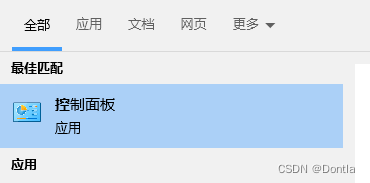
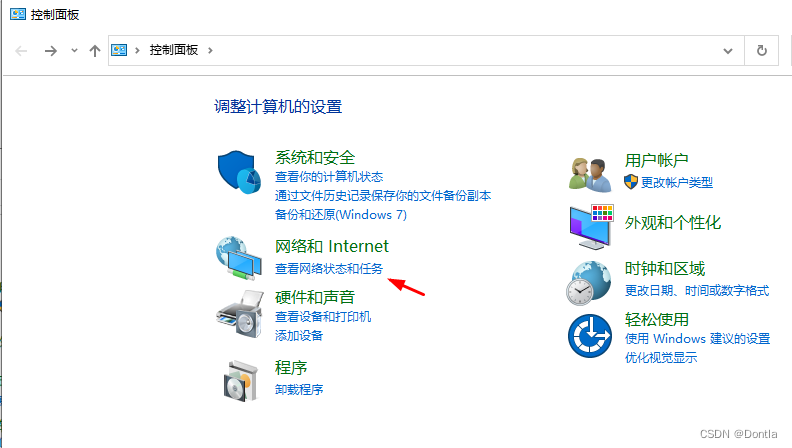
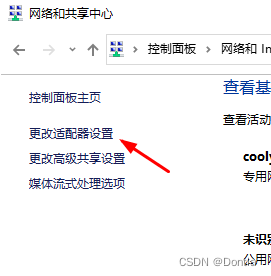
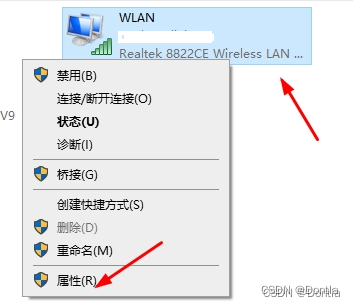
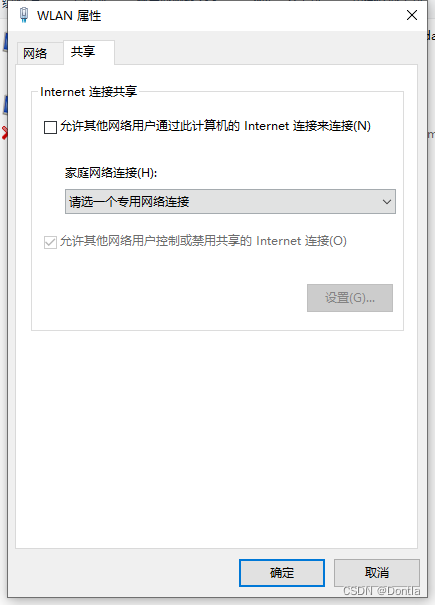
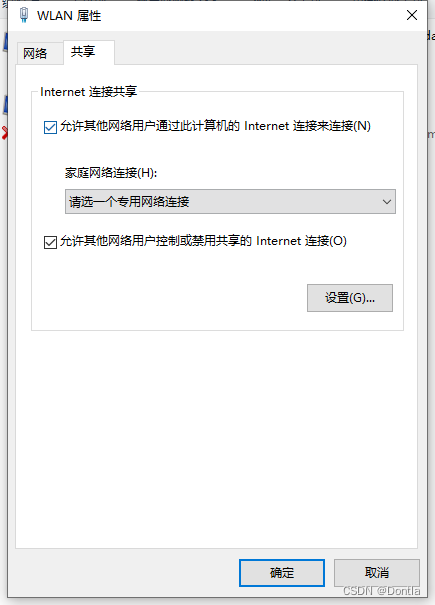
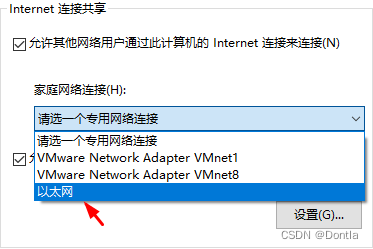
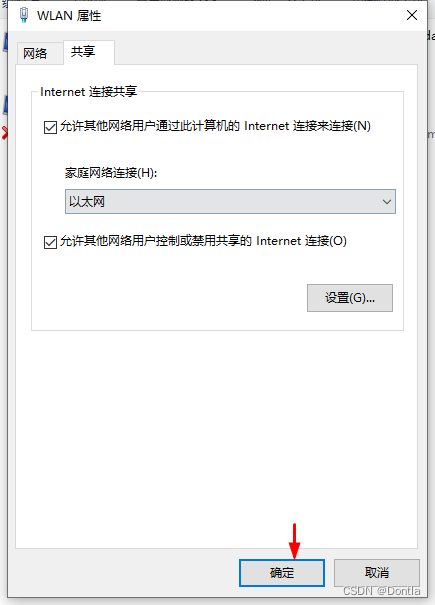

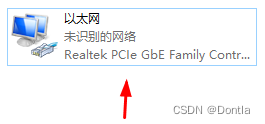 右键属性:
右键属性: